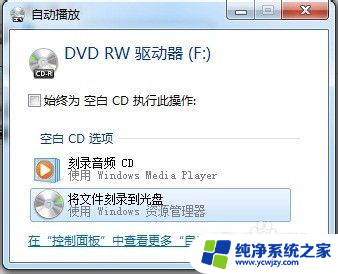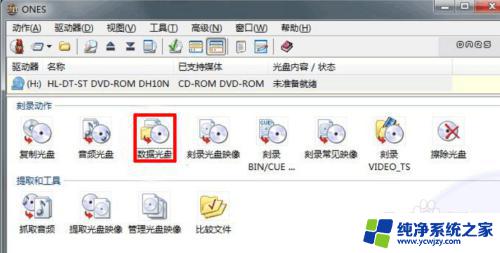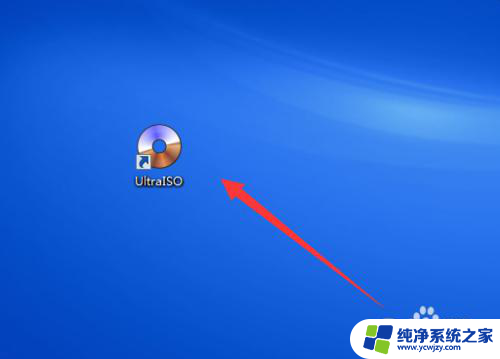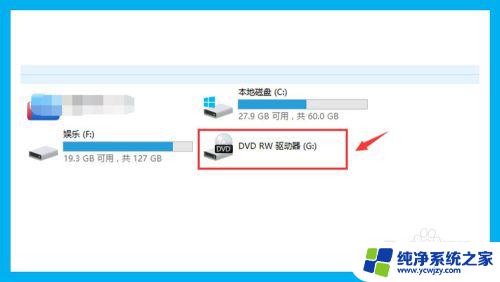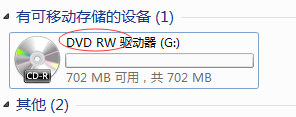文件怎么刻录到光盘里 光盘刻录教程
更新时间:2023-10-18 17:48:16作者:xiaoliu
文件怎么刻录到光盘里,在现代科技的快速发展下,光盘作为一种常见的存储介质,被广泛应用于各个领域,对于一些初次接触光盘刻录的人来说,可能会对其中的操作流程感到困惑。如何将文件成功刻录到光盘中呢?在本文中我们将为大家详细介绍光盘刻录的教程,帮助大家轻松掌握这一技能。无论是备份重要资料,还是制作个人光盘,通过掌握刻录技巧,你将能够方便地将文件保存在光盘中,随时随地使用和分享。接下来我们将一步一步为大家演示刻录的具体步骤,让你轻松掌握光盘刻录的技巧。
方法如下:
1.第一步:找一张可刻录的光盘放入电脑光驱。

2.第二步:系统自动弹出对话框,选择将文件刻录到光盘。
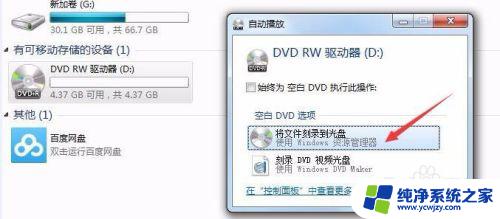
3.第三步:在跳出的对话框中输入光盘名称,在这里我们选择第二种方式(刻录后不能删除及更改)。
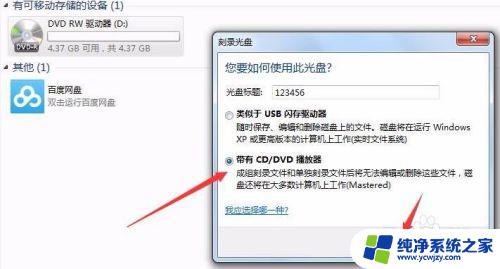
4.第四步:设置好后,把文件拖入光盘。会提示“准备好写入到光盘中的文件”,此时文件还没有被刻录,在空白的地方点击鼠标右键会看到“刻录到光盘”,点击后刻录完成。
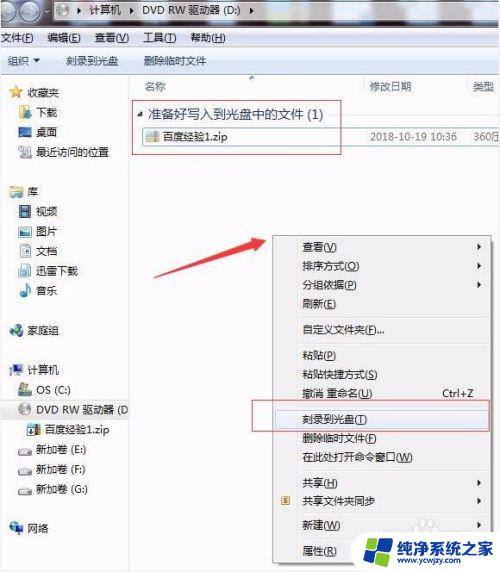
以上就是文件如何刻录到光盘的全部内容,如果您有任何不明白的地方,可以根据我的方法进行操作,希望这能对您有所帮助。